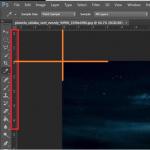Δημιουργήστε ένα διαφανές φόντο. Πώς να φτιάξετε ένα διαφανές φόντο για μια εικόνα. Πώς να δημιουργήσετε ένα διαφανές φόντο στο Photoshop
Κατά καιρούς, πολλοί χρήστες αντιμετωπίζουν την ανάγκη να αλλάξουν τη διαφάνεια της εικόνας. Πρώτα απ 'όλα, αυτή η ενέργεια περιλαμβάνει την αφαίρεση του φόντου, αλλά μερικές φορές πρέπει να κάνετε ολόκληρη την εικόνα ή τη φωτογραφία σε κάποιο βαθμό διαφανή. Θα μιλήσουμε για καθεμία από αυτές τις επιλογές στο σημερινό μας άρθρο.
Φυσικά, είναι πολύ πιο βολικό να επεξεργαστείτε και να αλλάξετε αρχεία γραφικών, να αφαιρέσετε υπόβαθρα ή άλλα στοιχεία σε αυτά με τη βοήθεια εξειδικευμένων προγραμμάτων - συντάξεων. Αλλά όταν δεν υπάρχει τέτοιο λογισμικό ή δεν υπάρχει επιθυμία να το εγκαταστήσετε σε υπολογιστή, είναι πολύ πιθανό να καταφύγετε σε μία από τις πολλές διαδικτυακές υπηρεσίες. Ευτυχώς, αντιμετωπίζουν καλά το καθήκον που έχουμε θέσει, επιτρέποντας όχι μόνο να κάνουν την εικόνα διαφανή, αλλά και να εκτελέσουν μια σειρά άλλων χειρισμών.
Σημείωση:Η επίτευξη του επιθυμητού αποτελέσματος διαφάνειας χωρίς κόπο μπορεί να γίνει με αρχεία PNG. Αλλά με το JPEG, το οποίο αποθηκεύει, για παράδειγμα, φωτογραφίες, μπορεί να προκύψουν ορισμένα προβλήματα.
Μέθοδος 1: IMGOnline
Αυτή η υπηρεσία ιστού παρέχει ένα αρκετά ευρύ φάσμα επιλογών για εργασία με αρχεία γραφικών. Έτσι, στο οπλοστάσιό του υπάρχουν εργαλεία για αλλαγή μεγέθους, συμπίεση, περικοπή, μετατροπή εικόνων και επεξεργασία τους με εφέ. Φυσικά, υπάρχει επίσης μια λειτουργία που χρειαζόμαστε εδώ - αλλαγή της διαφάνειας.
- Μόλις βρεθείτε στον ιστότοπο, κάντε κλικ στο κουμπί "Επιλογή αρχείου"... Θα ανοίξει το τυπικό παράθυρο. "Εξερευνητής"Τα Windows, σε αυτό, μεταβείτε στο φάκελο με την εικόνα, του οποίου τη διαφάνεια θέλετε να αλλάξετε. Επιλέξτε το και πατήστε το κουμπί "Ανοιξε".
- Το επόμενο βήμα είναι να διαμορφώσετε τις επιλογές αντικατάστασης φόντου. Εάν χρειάζεστε διαφάνεια, δεν αλλάζουμε τίποτα σε αυτήν την ενότητα. Εάν είναι απαραίτητο να το αντικαταστήσετε με άλλο μονόχρωμο φόντο, επιλέξτε οποιοδήποτε διαθέσιμο από την αναπτυσσόμενη λίστα. Επιπλέον, μπορείτε να εισαγάγετε τον κωδικό HEX του χρώματος ή να ανοίξετε την παλέτα και να επιλέξετε την κατάλληλη απόχρωση από αυτό.
- Έχοντας αποφασίσει για τις παραμέτρους φόντου, επιλέγουμε τη μορφή αποθήκευσης της επεξεργασμένης εικόνας. Σας συνιστούμε να επιλέξετε το πλαίσιο δίπλα στην επέκταση PNG, μετά την οποία πρέπει να κάνετε κλικ "ΕΝΤΑΞΕΙ".
- Η εικόνα θα υποστεί άμεση επεξεργασία.

Στην επόμενη σελίδα, μπορείτε να το ανοίξετε σε ξεχωριστή καρτέλα για προεπισκόπηση (αυτό θα σας βοηθήσει να καταλάβετε εάν το φόντο έχει γίνει πραγματικά διαφανές)

ή αποθηκεύστε αμέσως στον υπολογιστή σας.




Είναι τόσο εύκολο να αλλάξετε τη διαφάνεια μιας φωτογραφίας, ή μάλλον, το φόντο της, χρησιμοποιώντας την online υπηρεσία IMGOnline. Ωστόσο, έχει επίσης μειονεκτήματα - είναι πραγματικά υψηλής ποιότητας, ιδανικά μόνο ένα ομοιόμορφο υπόβαθρο μπορεί να αλλάξει. Εάν είναι με αποχρώσεις ή απλά πολύχρωμο, μόνο ένα από τα χρώματα θα αφαιρεθεί. Επιπλέον, οι αλγόριθμοι της υπηρεσίας δεν μπορούν να ονομαστούν αρκετά έξυπνοι και αν το χρώμα φόντου ταιριάζει με το χρώμα κάποιου στοιχείου στην εικόνα, θα γίνει επίσης διαφανές.
Μέθοδος 2: Φωτογραφία δρόμου
Ο επόμενος ιστότοπος που θα δούμε παρέχει μια ευκαιρία για μια εντελώς διαφορετική προσέγγιση στη δημιουργία μιας διαφανούς εικόνας. Το κάνει πραγματικά με αυτόν τον τρόπο και δεν αφαιρεί απλώς ένα ομοιόμορφο υπόβαθρο. Η υπηρεσία διαδικτύου Photostreet θα είναι χρήσιμη σε περιπτώσεις που πρέπει να φωτίσετε μια εικόνα, για παράδειγμα, να την τοποθετήσετε σε άλλη ή να τη χρησιμοποιήσετε ως ιδιόκτητο υπόστρωμα εγγράφων, ένα υδατογράφημα. Ας δούμε πώς να συνεργαστούμε με αυτό.
- Στην κύρια σελίδα του ιστότοπου, κάντε κλικ στο κουμπί "Άνοιγμα επεξεργαστή φωτογραφιών".
- Στη συνέχεια, μπορεί να χρειαστεί να επιτρέψετε στην υπηρεσία ιστού να χρησιμοποιεί το Flash Player, για το οποίο πρέπει απλώς να κάνετε κλικ σε ένα κενό πεδίο και, στη συνέχεια, να κάνετε κλικ "Επιτρέπω"στο αναδυόμενο παράθυρο. Στο εμφανιζόμενο πρόγραμμα επεξεργασίας φωτογραφιών, κάντε κλικ στο κουμπί που βρίσκεται στην επάνω δεξιά γωνία "Ανέβασε μια φωτογραφία".
- Επόμενο πάτημα Λήψη από υπολογιστήή επιλέξτε τη δεύτερη επιλογή εάν έχετε σύνδεσμο προς την εικόνα στο Διαδίκτυο.
- Στην ενημερωμένη σελίδα υπηρεσίας ιστού, κάντε κλικ "Επιλέξτε μια φωτογραφία", στο ανοιχτό παράθυρο συστήματος "Εξερευνητής"μεταβείτε στο φάκελο με την εικόνα, επιλέξτε τον και πατήστε "Ανοιξε".
- Όταν η εικόνα προστίθεται στον επεξεργαστή φωτογραφιών, κάντε κλικ στο κουμπί που βρίσκεται στο κάτω μέρος του αριστερού πίνακα "Υπάρχοντα".
- Στην επάνω δεξιά περιοχή κάνοντας κλικ στο εικονίδιο γύρου «–» , αλλάξτε τη διαφάνεια της εικόνας.
- Έχοντας επιτύχει ένα αποδεκτό αποτέλεσμα, πατήστε "Σμικροποιώ"για να ανοίξετε το κύριο μενού επεξεργασίας στον ιστότοπο του Photostreet.
- Εκεί κάντε κλικ στο κουμπί "Αποθηκεύσετε"που βρίσκεται παρακάτω.
- Στη συνέχεια, επιλέξτε την επιλογή λήψης που προτιμάτε. Η προεπιλογή έχει οριστεί "Αποθήκευση στον υπολογιστή", αλλά μπορείτε να επιλέξετε άλλο. Αφού αποφασίσετε, πατήστε "ΕΝΤΑΞΕΙ".
- Η υπηρεσία θα σας δώσει την ευκαιρία να επιλέξετε την ποιότητα του τελικού αρχείου. Επιλέξτε το πλαίσιο δίπλα "Μεγάλο μέγεθος"και κοντά στην κατώτατη γραμμή "Μην εκτυπώνετε λογότυπο"... Κάντε κλικ στο "ΕΝΤΑΞΕΙ".
- Θα ξεκινήσει η διαδικασία αποθήκευσης του αποτελέσματος, η οποία, για άγνωστο λόγο, μπορεί να διαρκέσει αρκετά λεπτά.
- Όταν αποθηκευτεί η τροποποιημένη εικόνα, η ηλεκτρονική υπηρεσία θα σας παρέχει έναν σύνδεσμο λήψης. Μεταβείτε σε αυτό - η εικόνα θα ανοίξει στην καρτέλα του προγράμματος περιήγησης, από όπου μπορεί να αποθηκευτεί στον υπολογιστή. Κάντε δεξί κλικ και επιλέξτε "Αποθήκευση αρχείου ως ..."... Καθορίστε τον προτιμώμενο κατάλογο για το αρχείο λήψης και κάντε κλικ "Αποθηκεύσετε".












Η αλλαγή της διαφάνειας μιας εικόνας χρησιμοποιώντας τον επεξεργαστή που είναι ενσωματωμένος στην ηλεκτρονική υπηρεσία PhotoStreet απαιτεί λίγο περισσότερη προσπάθεια και δράση από αυτήν που συζητήθηκε στην προηγούμενη μέθοδο IMGOnline. Αλλά εκτελεί επίσης επεξεργασία σύμφωνα με μια εντελώς διαφορετική αρχή. Είναι σημαντικό να ληφθούν υπόψη τα ακόλουθα - για εικόνες σε μορφή JPG, δεν θα αλλάξει πραγματικά η διαφάνεια, αλλά η φωτεινότητα, δηλαδή η εικόνα θα γίνει απλώς ελαφρύτερη. Αλλά με τα αρχεία PNG που υποστηρίζουν διαφάνεια από προεπιλογή, όλα θα είναι ακριβώς όπως προορίζονται - η εικόνα, οπτικά λιγότερο φωτεινή, στην πραγματικότητα, θα γίνει πιο διαφανής ανάλογα με τη μείωση αυτού του δείκτη.
Στα αριστερά - μια εικόνα με αδιαφανές φόντο, στα δεξιά - με διαφανή.
Πώς να βρείτε εικόνες PNG σε εικόνες Yandex ή Google;
Συνήθως, τα αρχεία εικόνας με διαφανές φόντο έχουν την επέκταση png(από το όνομα της μορφής αρχείου Portable Network Graphics), οπότε θα μας αρκεί να πληκτρολογήσουμε στη γραμμή αναζήτησης: "gnome png" για να βρούμε μια κατάλληλη εικόνα.
Παρατηρήστε το καρό φόντο της εικόνας στο παράδειγμα αναζήτησης Google. Έτσι εμφανίζεται το "διαφανές" φόντο της εικόνας σε όλους τους επεξεργαστές εικόνας.

Στο παράδειγμα αναζήτησης Yandex, η εμφάνιση του διαφανούς φόντου θα είναι διαφορετική (μια εικόνα σε σκούρο φόντο):

Σε κάθε περίπτωση, μπορείτε να κάνετε δεξί κλικ στην εικόνα, να την αντιγράψετε στο πρόχειρο και να την επικολλήσετε αμέσως στην παρουσίαση, να την ελέγξετε.
Δυστυχώς, δεν είναι πάντα δυνατό να βρεθεί μια κατάλληλη εικόνα png με διαφανές φόντο. Αλλά αν υπάρχει μια εικόνα σε λευκό (ή οποιοδήποτε μονόχρωμο) φόντο, τότε αυτό το φόντο μπορεί να γίνει διαφανές. Για να γίνει αυτό, θα χρησιμοποιήσουμε έναν ισχυρό και δωρεάν επεξεργαστή γραφικών. Στούντιο Pixbuilder.
Μετά τη λήψη, εγκαταστήστε και εκτελέστε το πρόγραμμα.
Βήμα 1. Πώς να ανοίξετε μια εικόνα στον επεξεργαστή Pixbuilder Studio
Ο πρώτος τρόπος
Κατάλληλο για όσους χρησιμοποιούν προγράμματα περιήγησης Google Chrome, Yandex Browser ή Firefox.
Βρείτε μια εικόνα στο Διαδίκτυο, εμφανίστε τη στη μέγιστη ποιότητα στην οθόνη του προγράμματος περιήγησης, κάντε δεξί κλικ σε αυτήν και επιλέξτε Αντιγραφή εικόνας.

Στη συνέχεια, στο πρόγραμμα επεξεργασίας, επιλέξτε το μενού Αρχείο - Νέο.

Στο παράθυρο που εμφανίζεται, χωρίς αλλαγή παραμέτρων, κάντε κλικ Εντάξει.


Δεύτερος τρόπος
Κατεβάστε την εικόνα στον υπολογιστή σας.

Σύρετε το αρχείο με την εικόνα στο πεδίο επεξεργασίας ή ανοίξτε την εικόνα μέσω Αρχείο - Άνοιγμα.

Σύροντας

Εντολή: Αρχείο - Άνοιγμα
Σε κάθε περίπτωση, το αποτέλεσμα πρέπει να είναι το εξής:

Βήμα 2. Κάντε ένα διαφανές φόντο:
λειτουργία "Μαγικό ραβδί"
Υπάρχει μια γραμμή εργαλείων στον επεξεργαστή στα αριστερά της εικόνας.
Χρειαζόμαστε το μαγικό ραβδί. Επιλέξτε το και, στη συνέχεια, ελέγξτε ότι η ανοχή είναι εντός 20-40 μονάδων.

Κάντε κλικ στην εικόνα για μεγέθυνση
Κάντε κλικ στο μαγικό ραβδί οπουδήποτε στο λευκό φόντο. Θα δείτε πώς ξεχώρισε με τα «τρέχοντας μυρμήγκια».


Και μετά από αυτό θα πρέπει να έχετε το ακόλουθο αποτέλεσμα (εικόνα σε διαφανές φόντο).

Βήμα 3. Αποθηκεύστε την εικόνα με διαφανές φόντο

Στις ρυθμίσεις αποθήκευσης, καθορίστε το φάκελο, εισαγάγετε ένα νέο όνομα αρχείου και βεβαιωθείτε ότι έχετε καθορίσει την επέκταση pngκαι μετά πατήστε Αποθηκεύσετε.

Στο παράθυρο που εμφανίζεται, πρέπει να ελέγξετε ότι όλες οι ρυθμίσεις είναι όπως στο στιγμιότυπο οθόνης που παρουσιάζεται και κάντε κλικ Αποθηκεύσετε.

Η εικόνα με διαφανές φόντο είναι έτοιμη!
- Με ένα μαγικό ραβδί, μπορείτε να επιλέξετε όχι μόνο τα εξωτερικά περιγράμματα, αλλά και τα εσωτερικά (για παράδειγμα, για το γράμμα "O" ή "U"). Δηλαδή, πρώτα πρέπει να επιλέξετε και να αφαιρέσετε το φόντο από έξω, και στη συνέχεια - από μέσα.
- Εάν το ραβδί δεν βοηθά (δεν επισημαίνει σωστά το φόντο), τότε μπορείτε να το χρησιμοποιήσετε Γόμα, και διαγράψτε το φόντο χειροκίνητα.
- Εάν το ραβδί επισημαίνει πολύ ή πολύ λίγο φόντο (αυτό συμβαίνει όταν τα χρώματα της εικόνας και του φόντου είναι παρόμοια), τότε μπορείτε να αλλάξετε τη ρύθμιση Ανοχήπρος τη μία ή την άλλη κατεύθυνση και επιλέξτε ξανά το φόντο. (Δείτε σχόλια).
- Εάν δεν σας αρέσει το αποτέλεσμα των ενεργειών σας, τότε μπορείτε πάντα να το ακυρώσετε (μέχρι τη στιγμή που ανοίξει η εικόνα στον επεξεργαστή) μέσω του μενού Επεξεργασία - Ακύρωσηή επιλέγοντας μια ενέργεια στο παράθυρο Ιστορία(το παράθυρο βρίσκεται στο πρόγραμμα επεξεργασίας στα δεξιά, δεύτερο από το κάτω μέρος).
Ολοκληρώνοντας το άρθρο, θα ήθελα να προσθέσω ότι το Pixbuilder Studio είναι ένας πολύ καλός και ευέλικτος επεξεργαστής γραφικών (το Magic Wand είναι μόνο ένα εργαλείο μεταξύ πολλών) και με τη βοήθειά του μπορείτε να επιτύχετε πολλά στην υλοποίηση του εκπαιδευτικού σας υλικού. Μη διστάσετε να πειραματιστείτε.
Διαφάνεια στο Photoshop- μία από τις βασικές έννοιες. Εάν μόλις αρχίσατε να μαθαίνετε Photoshop και εξακολουθείτε να μην ξέρετε πώς να κάνετε το φόντο μιας φωτογραφίας διαφανές ή πώς να κάνετε μέρος μιας εικόνας διαφανές, αυτό το μικρό σεμινάριο με εικόνες θα είναι χρήσιμο για εσάς.
Πώς να δημιουργήσετε ένα διαφανές φόντο στο Photoshop
Για να δημιουργήσετε ένα διαφανές φόντο σε μια φωτογραφία ή σχέδιο, αρκεί να δημιουργήσετε 2 στρώματα: το κάτω διαφανές στρώμα φόντου και το ανώτερο ορατό στρώμα, στο οποίο αφαιρείτε τα περιττά μέρη της εικόνας.
1. Άνοιγμα Photoshop... Ανοίξτε μια εικόνα σε αυτήν που πρέπει να τοποθετηθεί σε διαφανές φόντο ( Αρχείο-> Άνοιγμα ...).
2. Επιλέξτε ολόκληρη την εικόνα / φωτογραφία ( Ctrl + O).
3. Αντιγράψτε την επιλεγμένη εικόνα ( Ctrl + C).
4. Ανοίξτε ένα νέο αρχείο στο Photoshop ( Αρχείο-> Νέο ...ή Ctrl + N). Στο παράθυρο που εμφανίζεται, στη χαμηλότερη αναπτυσσόμενη λίστα, επιλέξτε την τιμή Διαφανής- "διαφάνεια":
Σπρώξτε Εισαγωκαι το βλέπουμε αυτό Photoshopδημιούργησε ένα νέο αρχείο με φόντο που αποτελείται από λευκά και γκρι τετράγωνα. Αυτά τα τετράγωνα στο Photoshop υποδεικνύουν εντελώς διαφανείς περιοχές.
5. Επικολλήστε την εικόνα που αντιγράψατε προηγουμένως σε νέο αρχείο με διαφανές φόντο. Για αυτό χρησιμοποιούμε το παραδοσιακό Ctrl + V... Ως αποτέλεσμα, η εικόνα που αντιγράφηκε προηγουμένως θα εισαχθεί στο τρέχον, εντελώς κενό και διαφανές επίπεδο.
6. Επιλέξτε την περιοχή που θέλετε να καταργήσετε χρησιμοποιώντας τα συνήθη εργαλεία επιλογής ( Μ)

ή με τη βοήθεια "μαγικών" εργαλείων ( W):

Πατήστε το πλήκτρο στο πληκτρολόγιο Διαγράφωκαι αντί για το επιλεγμένο φόντο ή θραύσμα της εικόνας, θα δείτε λευκά -γκρι τετράγωνα - αυτή η περιοχή θα είναι διαφανής. Στη συνέχεια, μπορείτε είτε να αποθηκεύσετε την εικόνα με διαφάνεια είτε να συνεχίσετε να πειραματίζεστε με την εικόνα στο Photoshop.
Πώς να φτιάξετε ημιδιαφανές κείμενο και υδατογράφημα
Στο Photoshop, εκτός από την κατάσταση " πλήρως ορατό" και " εντελώς διαφανές»Υπάρχει κράτος μερική ορατότηταή μερική διαφάνεια... Η μερική ορατότητα ενός αντικειμένου στο σχήμα υποδεικνύεται ως ποσοστό.
Ημι-διαφανές κείμενο, λογότυπο ή άλλες ημιδιαφανείς σημάνσεις πάνω από τις πρωτότυπες εικόνες χρησιμοποιούνται συχνά για προστασία πνευματικών δικαιωμάτων. Εφαρμόζονται συνήθως χρησιμοποιώντας Photoshop ή ειδικά πρόσθετα. Ο στόχος τους είναι να υποδείξουν την αρχική πηγή της εικόνας, να δηλώσουν τη συγγραφή, να κάνουν τη ζωή δύσκολη για εκείνους τους ανθρώπους που θέλουν να κλέψουν την εικόνα.
Ας υποθέσουμε ότι πρέπει να δημοσιεύσουμε μια αποκλειστική φωτογραφία ενός αυτοκινήτου στον ιστότοπο της εταιρείας, υποδεικνύοντας μια ημιδιαφανή επιγραφή πάνω από τη φωτογραφία. Αυτή η διαφάνεια γίνεται πολύ εύκολα στο Photoshop:
1. Εκκινήστε το Photoshop και ανοίξτε τη φωτογραφία μας σε αυτό ( Αρχείο-> Άνοιγμα ...).
2. Επιλέξτε το εργαλείο κειμένου ( Τ) και γράψτε πάνω στη φωτογραφία μια επιγραφή του επιθυμητού μεγέθους, χρώματος και στυλ:

Αυτό θα τοποθετήσει αυτόματα το κείμενο σε ξεχωριστό επίπεδο και θα είναι 100% ορατό.
3. Ορίστε την ορατότητα του λευκού κειμένου στη φωτογραφία στο 40%. Για να το κάνετε αυτό, στο παράθυρο στρώσεων ( Στρώματα) μετακινήστε το ρυθμιστικό ιδιότητας Αδιαφάνειασε τιμή 40%:

Τα παντα. Τώρα μια εικόνα με ημιδιαφανή επιγραφή μπορεί να αποθηκευτεί σε μορφή JPG και να μεταφορτωθεί στον ιστότοπο. Ομοίως, αντί για κείμενο, μπορείτε να εισαγάγετε οποιαδήποτε άλλη εικόνα, για παράδειγμα, λογότυπο της BMW ή ιστότοπο.
Σε ποια μορφή να αποθηκεύσετε μια εικόνα με διαφάνεια
Λάβετε υπόψη ότι δεν μπορείτε να αποθηκεύσετε μια φωτογραφία επεξεργασμένη στο Photoshop με διαφανείς περιοχές σε μορφή JPEG - αυτή η μορφή δεν υποστηρίζει διαφάνεια. Οι διαφανείς περιοχές όταν αποθηκεύονται στο JPG θα γεμίσουν αυτόματα χρώμα (προεπιλογή - λευκό). Μεταξύ των μορφών που χρησιμοποιούνται στον ιστό, τα προγράμματα περιήγησης εμφανίζονται σωστά και υποστηρίζουν διαφάνεια - μόνο GIF και PNG. Η εγγενής μορφή Photoshop PSD δεν εμφανίζεται από προγράμματα περιήγησης.
Δυστυχώς, οι μορφές εικόνας GIF και PNG έχουν τους περιορισμούς τους. Η μορφή GIF, όπως το 8-bit PNG, μπορεί να θυμάται το πολύ 256 χρώματα, επομένως δεν είναι κατάλληλο για αποθήκευση φωτογραφιών. Αν και το 24-bit PNG είναι κατάλληλο για αποθήκευση φωτογραφιών και άλλων γραφικών με κλίσεις και διαφάνειες, πολλοί ιστότοποι θέτουν περιορισμούς στις μορφές που μπορούν να κατεβάσουν οι επισκέπτες. Επομένως, οι φωτογραφίες ή τα είδωλά σας μπορούν να μεταφορτωθούν σε τέτοιους ιστότοπους μόνο σε μορφή JPG ή GIF. Σε αυτή την περίπτωση, η φωτογραφία θα πρέπει να αποθηκευτεί όχι σε διαφανές φόντο, αλλά για να εισαγάγετε στο Photoshop το φόντο στο οποίο θα τοποθετηθεί στον ιστότοπο, να αποθηκεύσετε τα αποτελέσματα της εργασίας σε JPG και μόνο στη συνέχεια να την ανεβάσετε στον ιστότοπο.
Ορισμένοι χρήστες μπορεί να χρειαστεί να δημιουργήσουν ένα διαφανές φόντο σε ορισμένες φωτογραφίες. Αυτό μπορεί να οφείλεται σε λόγους αισθητικής, στην ανάγκη δημιουργίας υδατογραφήματος για εμπορικούς σκοπούς και σε άλλους λόγους - το γεγονός είναι ότι ο χρήστης δεν γνωρίζει πώς και με τι μπορεί να γίνει αυτό. Σε αυτό το άρθρο θα προσπαθήσω να βοηθήσω τέτοιους χρήστες και να σας πω πώς να δημιουργήσετε ένα διαφανές υπόβαθρο στο διαδίκτυο, ποιες υπηρεσίες υπάρχουν για αυτό και πώς να τους χρησιμοποιήσετε.
Λίστα υπηρεσιών που μπορούν να δημιουργήσουν ένα διαφανές φόντο μιας εικόνας
Υπάρχουν αρκετές υπηρεσίες στο δίκτυο που σας επιτρέπουν να αφαιρέσετε δωρεάν το φόντο μιας φωτογραφίας στο διαδίκτυο. Επιπλέον, όλα έχουν μια αρκετά απλή εργαλειοθήκη, επιτρέποντάς σας να αφαιρέσετε το φόντο των φωτογραφιών με σχεδόν μερικά κλικ. Παρακάτω θα απαριθμήσω αυτές τις υπηρεσίες με μια λεπτομερή περιγραφή της λειτουργικότητάς τους.
Εάν εσείς, όπως κι εγώ, έχετε μια επιθυμία, τότε σπεύδω να σας ευχαριστήσω, δοκίμασα τα περισσότερα από αυτά και συνέταξα μια λίστα με τα καλύτερα (δείτε τον παραπάνω σύνδεσμο).
Η υπηρεσία Online-Photoshop σάς επιτρέπει να αφαιρέσετε το φόντο
Ο πρώτος πόρος για τη δημιουργία διαφανούς φόντου στο διαδίκτυο είναι το Online-Photoshop. Η εργασία με αυτό είναι αρκετά απλή, επιτρέποντάς σας να αποκτήσετε ένα αντικείμενο με διαφανές φόντο στη φωτογραφία σας σε λίγα λεπτά.
- Για να εφαρμόσετε το σχέδιο, μεταβείτε στον πόρο, κάντε κλικ στο κουμπί "Επιλογή εικόνας" και ανεβάστε την επιθυμητή φωτογραφία.
- Το τελευταίο θα εμφανιστεί στην αριστερή πλευρά της οθόνης και ο δρομέας θα έχει τη μορφή κίτρινου κύκλου.
- Σημειώστε με αυτόν τον κύκλο με τη βοήθεια μιας κίτρινης γραμμής τα εξωτερικά περιγράμματα του αντικειμένου, πίσω από τα οποία θέλετε να κάνετε το φόντο διαφανές.
- Στη συνέχεια, κάντε κλικ στον πράσινο κύκλο με ένα σύμβολο συν στη γραμμή εργαλείων και σημειώστε τις εσωτερικές γραμμές του αντικειμένου με πράσινο χρώμα.
- Στη συνέχεια, κάντε κλικ στον κόκκινο κύκλο με μείον και σημειώστε τον εξωτερικό χώρο έξω από το αντικείμενο με κόκκινες γραμμές.

Τώρα πατήστε το βέλος στα δεξιά και δείτε το αποτέλεσμα. Εάν όλα είναι καλά, κάντε κλικ στο κουμπί "Λήψη" στην κορυφή και αποθηκεύστε το αποτέλεσμα στον υπολογιστή σας.
Η υπηρεσία Pixlr ορίζει ένα χρώμα φόντου
Ένα άλλο εργαλείο για τη δημιουργία διαφανών φόντων στο διαδίκτυο είναι ο διαδικτυακός επεξεργαστής Pixlr που μοιάζει με το Photoshop. Έχει σημαντικό αριθμό δυνατοτήτων, αλλά μας ενδιαφέρει κυρίως να δημιουργήσουμε ένα διαφανές υπόβαθρο στο διαδίκτυο.

Η υπηρεσία IMGonline σάς επιτρέπει να δημιουργήσετε ένα διαφανές υπόβαθρο
Αυτή η υπηρεσία είναι μια σχεδόν πλήρως αυτοματοποιημένη επιλογή που σας επιτρέπει να κάνετε το φόντο διαφανές στο διαδίκτυο.
Για να εργαστείτε με την υπηρεσία, μεταβείτε σε αυτήν, κάντε κλικ στο κουμπί "Αναζήτηση", βεβαιωθείτε ότι η επιλογή "Αντικατάσταση απλού φόντου με" έχει την επιλογή "Διαφανές" και κάντε κλικ στο μεγάλο κουμπί "ΟΚ" παρακάτω.

Μετά την επεξεργασία, θα μπορείτε να δείτε το αποτέλεσμα ή να το κατεβάσετε στον υπολογιστή σας χρησιμοποιώντας τους κατάλληλους συνδέσμους.
Σημειώστε ότι λόγω αυτοματισμού, η ποιότητα της επεξεργασίας που προκύπτει είναι συνήθως χειρότερη από ό, τι στο Online-Photoshop και το Pixlr που αναφέρονται παραπάνω.
Υπηρεσία Watermark.Algid.Net
Μια άλλη υπηρεσία που σας επιτρέπει να δημιουργήσετε ένα διαφανές φόντο σε μια φωτογραφία στο διαδίκτυο δωρεάν.
Για να εργαστείτε με αυτήν την υπηρεσία, πρέπει να προετοιμάσετε μια φωτογραφία, για την οποία πρέπει να ζωγραφίσετε σε μια δυνητικά διαφανή περιοχή με χρώμα που δεν υπάρχει στην ίδια την εικόνα (για παράδειγμα, μπλε, όπως φαίνεται στο παρακάτω παράδειγμα). Είναι επίσης σημαντικό η φωτογραφία να είναι σε μορφή png ή gif.

- Στη συνέχεια, πρέπει να μεταβείτε στον ίδιο τον ιστότοπο, να κάνετε κλικ στο κουμπί "Αναζήτηση", να υποδείξετε στην υπηρεσία τη διαδρομή προς το αρχείο σας και να κάνετε κλικ στο "Επόμενο βήμα".
- Η εικόνα σας θα ανοίξει, θα πρέπει να κάνετε κλικ στο χρώμα της φωτογραφίας που θέλετε να κάνετε διαφανές (το φόντο για αφαίρεση θα πρέπει να έχει ένα χρώμα μετά την επεξεργασία).
- Κάντε κλικ στο χρώμα φόντου, το πρόγραμμα θα το επεξεργαστεί και θα γίνει διαφανές.
- Εάν είστε ικανοποιημένοι με την επεξεργασία, κάντε δεξί κλικ στη φωτογραφία και επιλέξτε "Αποθήκευση εικόνας ως".
Η υπηρεσία LunaPic αφαιρεί το φόντο της εικόνας
Αυτή η υπηρεσία για τη δημιουργία διαφανούς φόντου είναι παρόμοια σε λειτουργικότητα με την προηγούμενη, απαιτώντας ένα φόντο φτιαγμένο σε ένα χρώμα. Μετατρέπει αυτό το χρώμα σε διαφανές φόντο, αποκτώντας την εικόνα που απαιτείται από τον χρήστη.

- Για να εργαστείτε με την υπηρεσία, συνδεθείτε σε αυτήν, κάντε κλικ στο "Αναζήτηση" και ανεβάστε την απαιτούμενη φωτογραφία (ή δώστε έναν σύνδεσμο προς αυτήν στο δίκτυο στην παρακάτω γραμμή).
- Στη συνέχεια, επιλέξτε το χρώμα στη φωτογραφία που θέλετε να γίνει διαφανές και κάντε κλικ σε αυτό με το ποντίκι.
- Η φωτογραφία θα υποβληθεί σε επεξεργασία και θα έχετε ιδανικά ένα διαφανές χρώμα φόντου.
Σε σύγκριση με την υπηρεσία Watermark.Algid.Net, η υπηρεσία LunaPic μοιάζει περισσότερο με έναν πλήρη επεξεργαστή φωτογραφιών, επιτρέποντάς σας να βάψετε το φόντο σε ένα χρώμα χρησιμοποιώντας τα εργαλεία που είναι ενσωματωμένα σε αυτήν την υπηρεσία.
συμπέρασμα
Πάνω, έχω απαριθμήσει αρκετές βολικές και εύχρηστες υπηρεσίες που σας επιτρέπουν να δημιουργήσετε ένα διαφανές υπόβαθρο στο διαδίκτυο. Οι πιο αποτελεσματικές, κατά τη γνώμη μου, είναι οι υπηρεσίες Online-Photoshop και Pixlr, τα αποτελέσματα της επεξεργασίας τους είναι σε καλό επίπεδο και οι ιδιαιτερότητες της επιλογής δεν είναι καθόλου περίπλοκες. Εάν πρέπει να δημιουργήσετε ένα διαφανές φόντο για μια φωτογραφία, συνιστώ να στραφείτε στις δυνατότητες αυτών των εργαλείων, θα σας επιτρέψουν να δημιουργήσετε εύκολα και γρήγορα ένα διαφανές φόντο στο διαδίκτυο.
Χαιρετισμούς, αγαπητοί αναγνώστες του ιστολογίου μου!
Χρειάστηκα πρόσφατα κατάργηση φόντουαπό την εικόνα, δεν είμαι ιδιαίτερα φίλος με το photoshop. Και θα σας πω ότι δεν το έχω καν στον υπολογιστή μου. (Λοιπόν, είναι σωστό, γενικά, γιατί χρειάζομαι κάτι με το οποίο δεν ξέρω πώς να συνεργαστώ).
Αλλά το φόντο από την εικόνα έπρεπε να αφαιρεθεί με κάποιο τρόπο, άρχισα να σερφάρω στο Διαδίκτυο, αναζητώντας μια λύση στο πρόβλημά μου. Υπάρχουν πολλές επιλογές, στην πραγματικότητα, αλλά έψαχνα για κάτι πιο εύκολο)). Βρήκα έναν πολύ εύκολο και απλό τρόπο για να αφαιρέσω το φόντο από την εικόνα.
Και λοιπόν, ας ξεκινήσουμε. Θα χρειαστούμε photoshop, αλλά όπως δεν το έχω. Χρησιμοποιώ διαδικτυακό photoshop. Πολύ βολικό πράγμα, θα σας πω. Και φυσικά η εικόνα φόντου που θέλουμε να κάνουμε διαφανή.
Θα σας δείξω με ένα παράδειγμα, εδώ είναι μια τέτοια εικόνα, θα αφαιρέσουμε το λευκό φόντο

Μπαίνουμε στο διαδικτυακό photoshop. Χρησιμοποίησα αυτό PIXLR
Επιλογή: Ανεβάστε μια εικόνα από τον υπολογιστή σας.


Τώρα στα δεξιά στο παράθυρο "ΣΤΡΩΜΑΤΑ"πρέπει να ανοίξετε την κλειδαριά

Κάντε κλικ σε αυτό 2 φορές με το αριστερό κουμπίποντίκι, πρέπει να εμφανιστεί ένα σημάδι επιλογής στο πλαίσιο.

Τώρα μεταβείτε στον πίνακα στα αριστερά, επιλέξτε το εργαλείο "Μαγικό ραβδί"και ορίστε την ανοχή στο 21.



Αυτό φαίνεται να είναι όλο, αλλά δεν είμαι απόλυτα ικανοποιημένος με την εικόνα, υπάρχουν ακόμα υπολείμματα του φόντου, κάνω ξανά κλικ στο μέρος που θέλω να αφαιρέσω. Στη συνέχεια, "επεξεργασία" ---- "διαγραφή". Και ούτω καθεξής μέχρι να αφαιρέσετε όλα όσα χρειάζεστε.